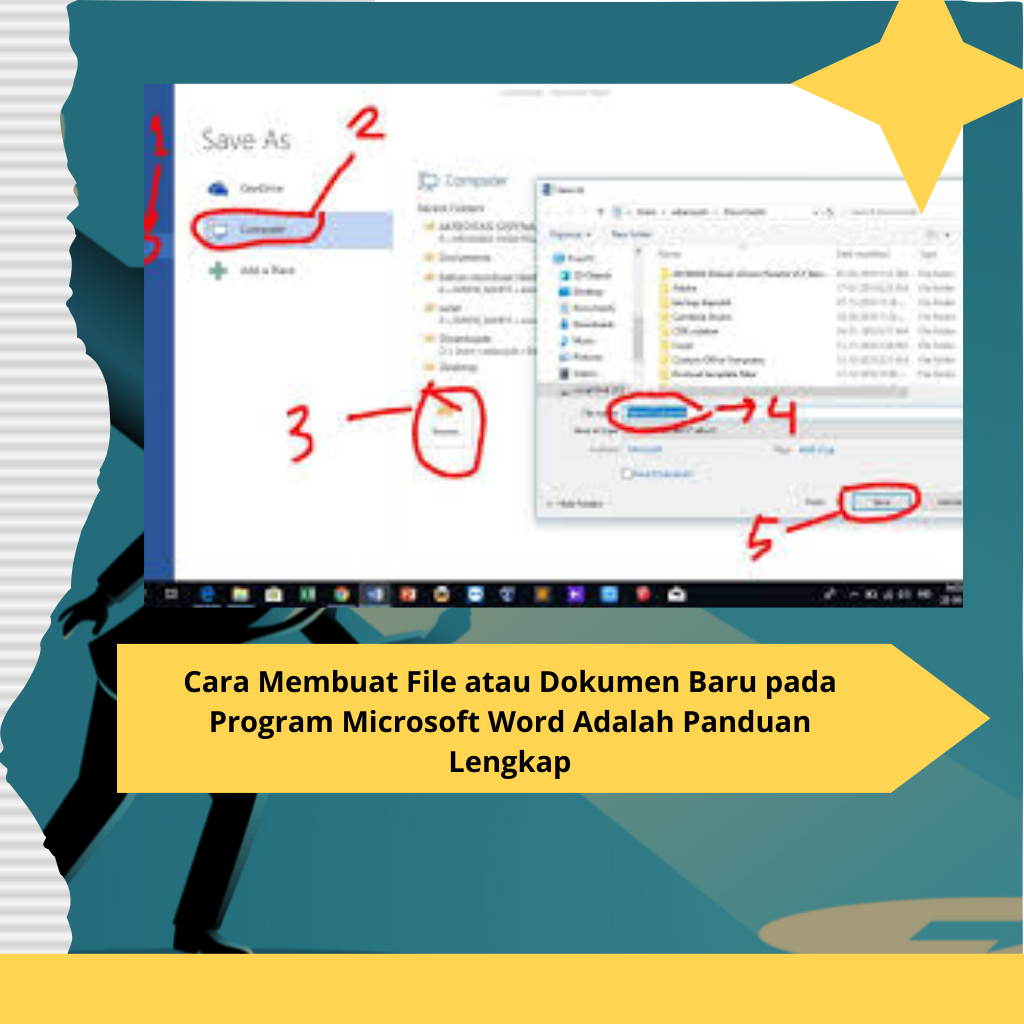Cara Membuat File atau Dokumen Baru pada Program Microsoft Word Adalah Panduan Lengkap
Microsoft Word adalah salah satu program pengolah kata yang paling populer dan banyak digunakan di dunia. Dengan berbagai fitur yang lengkap, program ini memungkinkan pengguna untuk membuat dokumen, laporan, atau bahkan presentasi dengan mudah. Salah satu langkah dasar yang harus dikuasai adalah cara membuat file atau dokumen baru pada program Microsoft Word. Artikel ini akan membahas panduan lengkapnya dengan format yang menarik dan SEO-friendly untuk membantu Anda memahami langkah-langkahnya.
Apa Itu Microsoft Word dan Mengapa Penting?
Microsoft Word merupakan bagian dari paket Microsoft Office yang dirancang untuk pengolahan kata. Program ini sering digunakan untuk membuat dokumen seperti:
- Surat resmi.
- Laporan kerja atau sekolah.
- Makalah dan proposal.
- Brosur, pamflet, dan materi cetak lainnya.
Kemampuan untuk membuat dokumen baru secara cepat adalah keterampilan penting, baik untuk pelajar, pekerja kantoran, maupun profesional lainnya.
Cara Membuat File atau Dokumen Baru di Microsoft Word
Berikut adalah langkah-langkah mudah untuk membuat dokumen baru di Microsoft Word:
1. Buka Program Microsoft Word
Langkah pertama adalah membuka program Microsoft Word di komputer Anda. Ada beberapa cara untuk melakukannya:
- Klik Start Menu > Microsoft Word.
- Gunakan kolom pencarian di taskbar dan ketik “Microsoft Word”.
- Klik ikon Word jika sudah tersedia di desktop Anda.
2. Pilih Opsi “Blank Document”
Setelah Microsoft Word terbuka, Anda akan melihat tampilan awal berupa:
- Template dokumen yang tersedia.
- Opsi Blank Document untuk membuat dokumen baru dari nol.
Klik pada Blank Document untuk memulai dokumen kosong baru.
3. Atur Format Dokumen
Sebelum mulai menulis, Anda dapat mengatur format dokumen sesuai kebutuhan, seperti:
- Ukuran kertas: Pergi ke tab Layout > Size, pilih ukuran kertas yang sesuai.
- Margin: Atur margin melalui tab Layout > Margins.
- Jenis dan ukuran font: Pergi ke tab Home, pilih jenis font seperti Times New Roman atau Arial, dan sesuaikan ukurannya.
4. Simpan Dokumen
Agar dokumen tidak hilang, segera simpan file dengan cara:
- Klik File > Save As.
- Pilih lokasi penyimpanan (komputer lokal atau cloud).
- Beri nama dokumen dan klik Save.
5. Mulai Menulis Konten
Setelah semua pengaturan selesai, Anda dapat langsung mengetik isi dokumen sesuai keperluan.
Baca juga : Apa Itu Defisiensi? Pengertian, Penyebab, dan Dampaknya bagi Kesehatan
Tips untuk Mengoptimalkan Penggunaan Microsoft Word
Untuk memaksimalkan pengalaman Anda saat menggunakan Microsoft Word, berikut beberapa tips berguna:
1. Gunakan Template Siap Pakai
Microsoft Word menyediakan berbagai template untuk kebutuhan seperti resume, laporan, atau undangan. Anda dapat menghemat waktu dengan menggunakan template ini.
2. Manfaatkan Fitur Autosave
Aktifkan fitur Autosave untuk mencegah kehilangan data saat listrik padam atau program tiba-tiba tertutup.
3. Gunakan Shortcut Keyboard
Memanfaatkan shortcut keyboard dapat mempercepat pekerjaan Anda. Berikut beberapa shortcut penting:
- Ctrl + N: Membuat dokumen baru.
- Ctrl + S: Menyimpan dokumen.
- Ctrl + P: Mencetak dokumen.
Keuntungan Menguasai Cara Membuat Dokumen Baru di Microsoft Word
Menguasai cara membuat file atau dokumen baru pada program Microsoft Word adalah keterampilan dasar yang memberikan banyak manfaat, seperti:
- Efisiensi Waktu: Anda dapat menyelesaikan pekerjaan dengan lebih cepat.
- Profesionalisme: Dokumen yang tertata rapi mencerminkan profesionalisme Anda.
- Fleksibilitas: Anda dapat membuat berbagai jenis dokumen sesuai kebutuhan.
Masalah Umum dan Solusinya Saat Membuat Dokumen Baru
Berikut beberapa masalah yang sering dihadapi pengguna dan solusinya:
1. Tidak Bisa Membuka Microsoft Word
- Penyebab: Program belum terinstal atau ada masalah dengan lisensi.
- Solusi: Pastikan Microsoft Word terinstal dengan lisensi yang valid.
2. Dokumen Tidak Bisa Disimpan
- Penyebab: Ruang penyimpanan penuh.
- Solusi: Kosongkan ruang penyimpanan atau simpan dokumen di cloud seperti OneDrive.
3. File Tertutup Tanpa Disimpan
- Penyebab: Komputer mati mendadak atau program error.
- Solusi: Aktifkan fitur Autosave dan gunakan opsi Recover Unsaved Documents.
Kesimpulan
Cara membuat file atau dokumen baru pada program Microsoft Word adalah langkah dasar yang sangat penting untuk dikuasai. Dengan mengikuti panduan di atas, Anda dapat membuat dokumen baru dengan mudah dan efisien. Tidak hanya itu, tips tambahan yang diberikan akan membantu Anda bekerja lebih produktif di Microsoft Word.
Selalu simpan dokumen Anda secara berkala, gunakan fitur-fitur canggih Microsoft Word, dan eksplorasi template untuk hasil yang lebih menarik. Dengan begitu, pekerjaan Anda akan lebih cepat selesai dan tampil lebih profesional.
Penulis : yulis afria